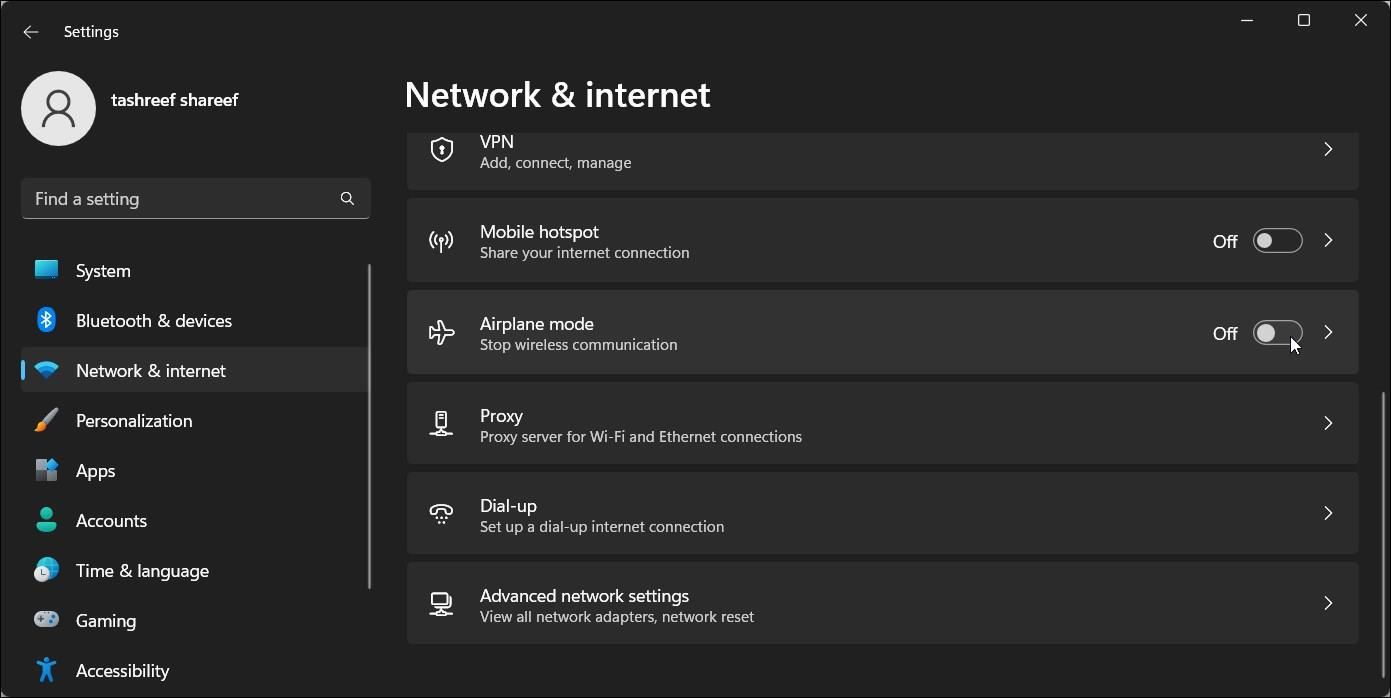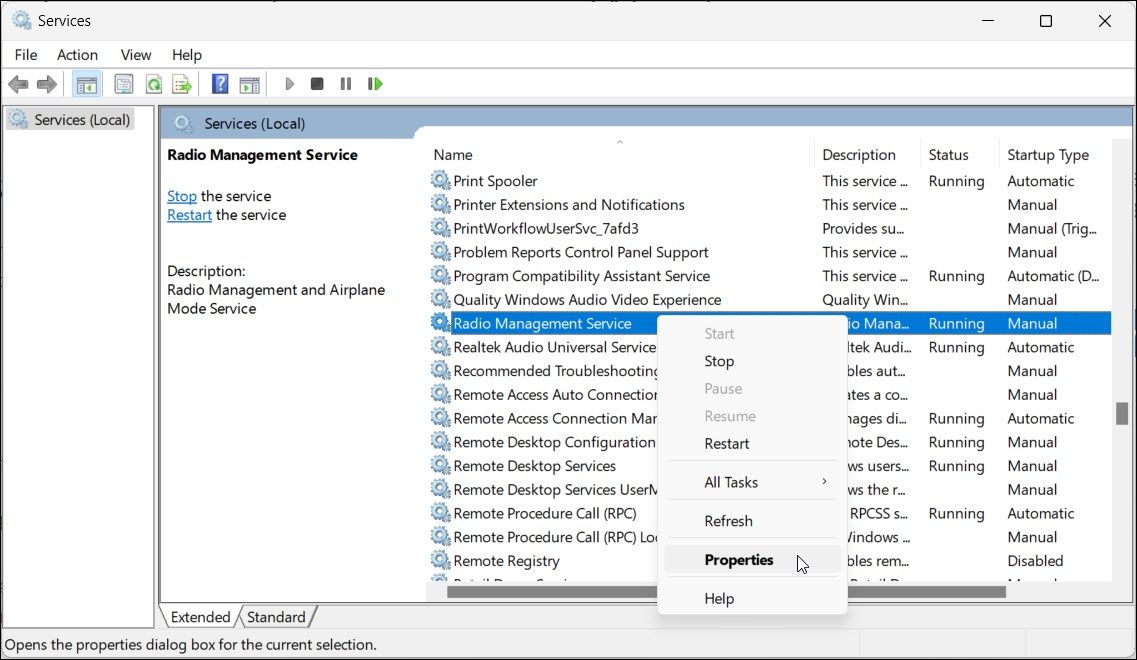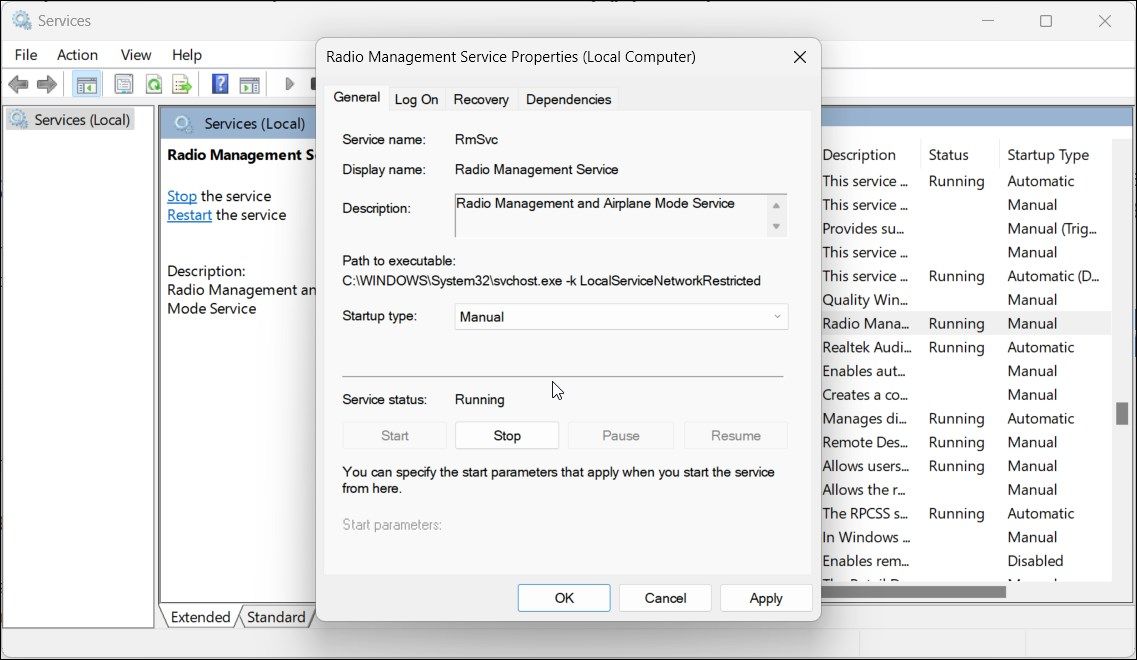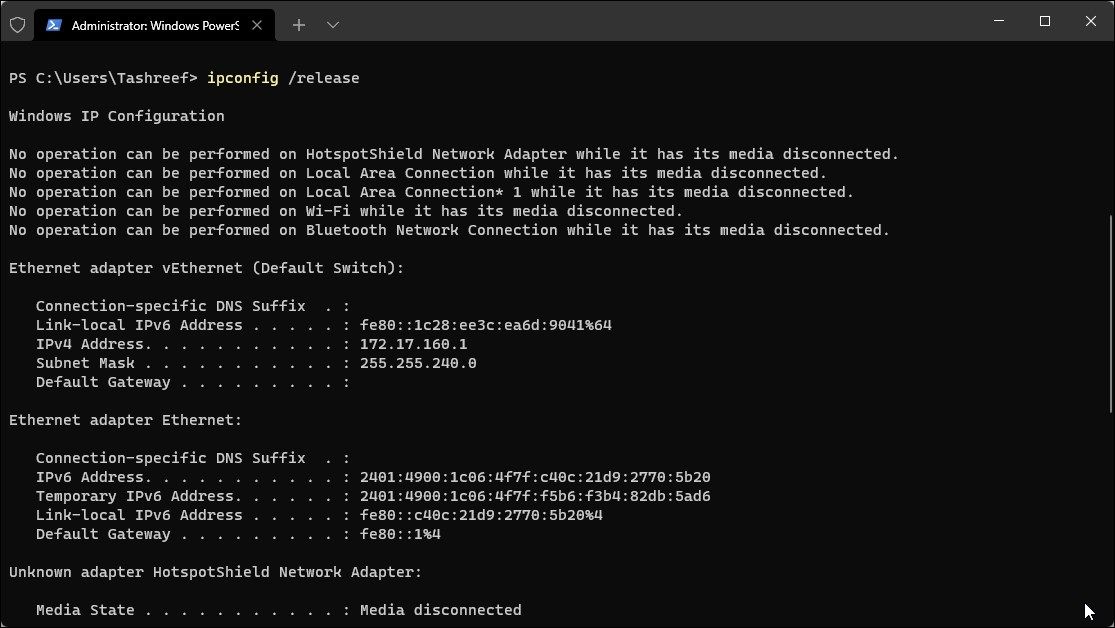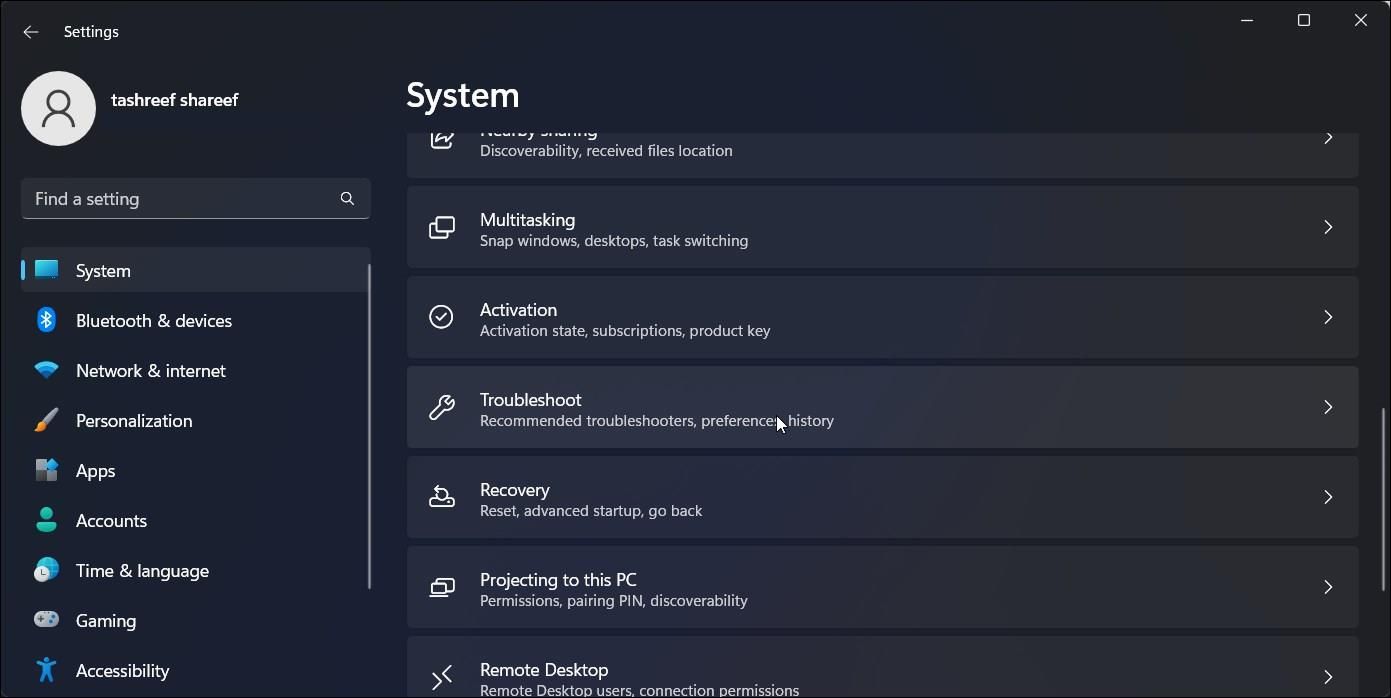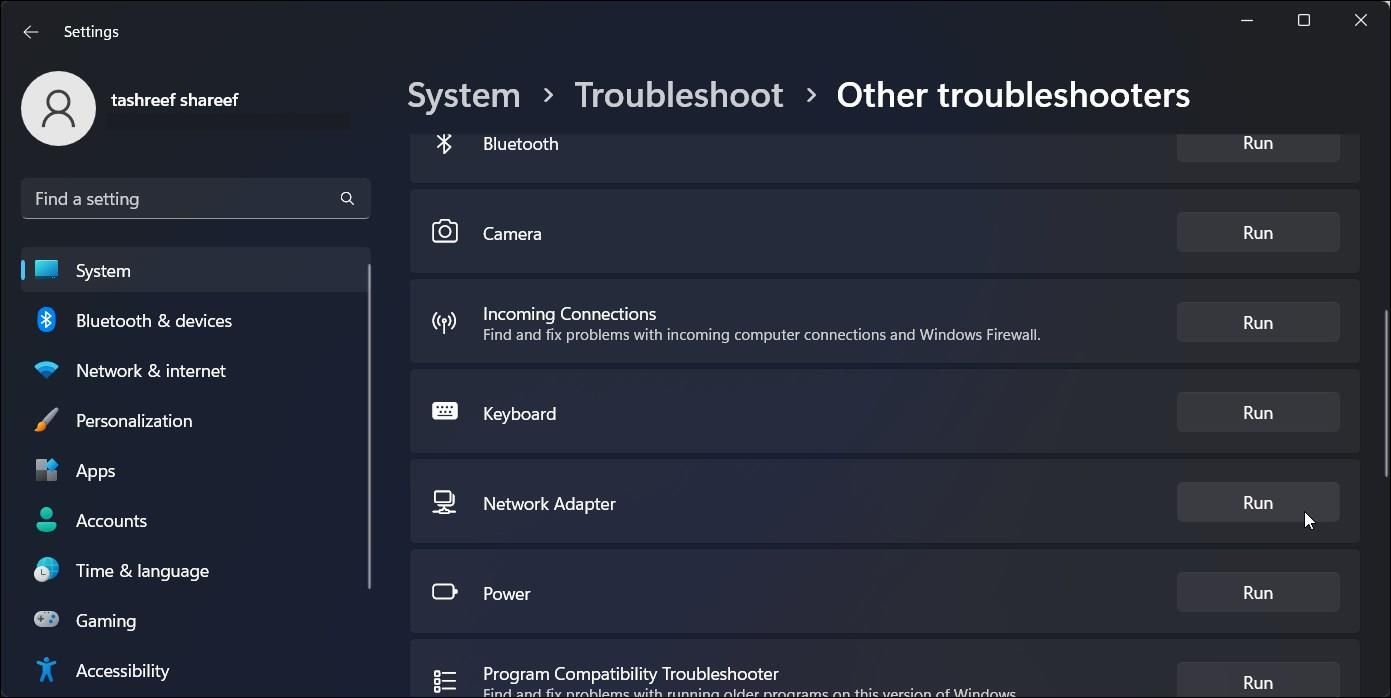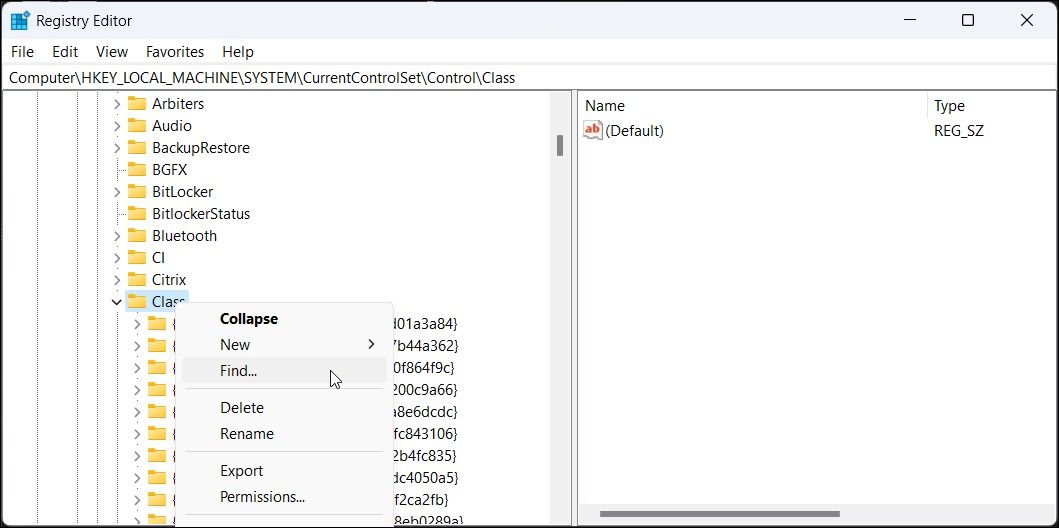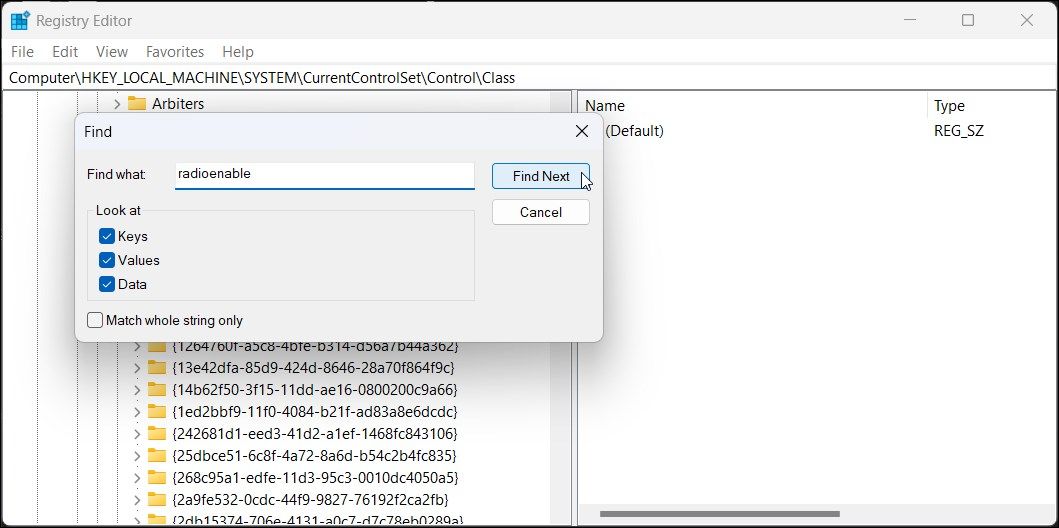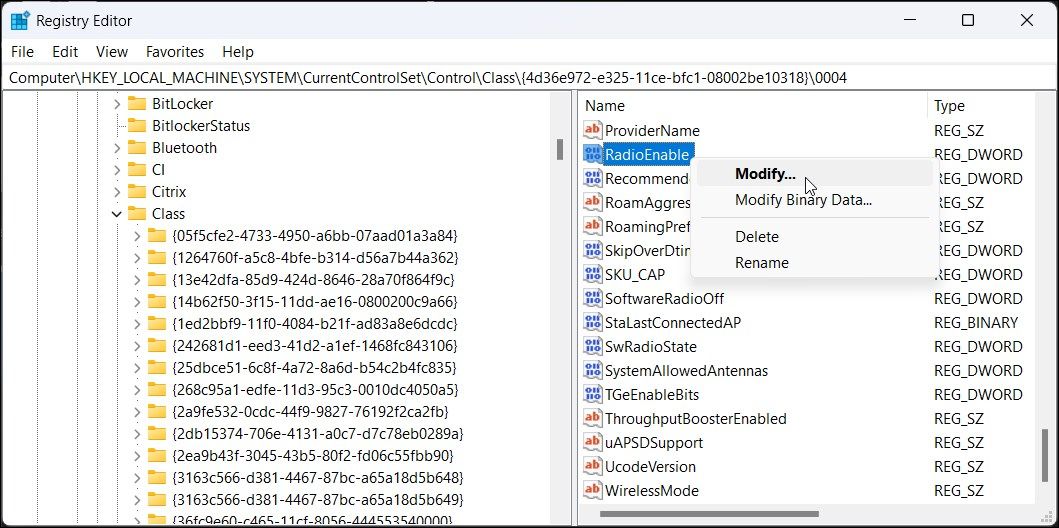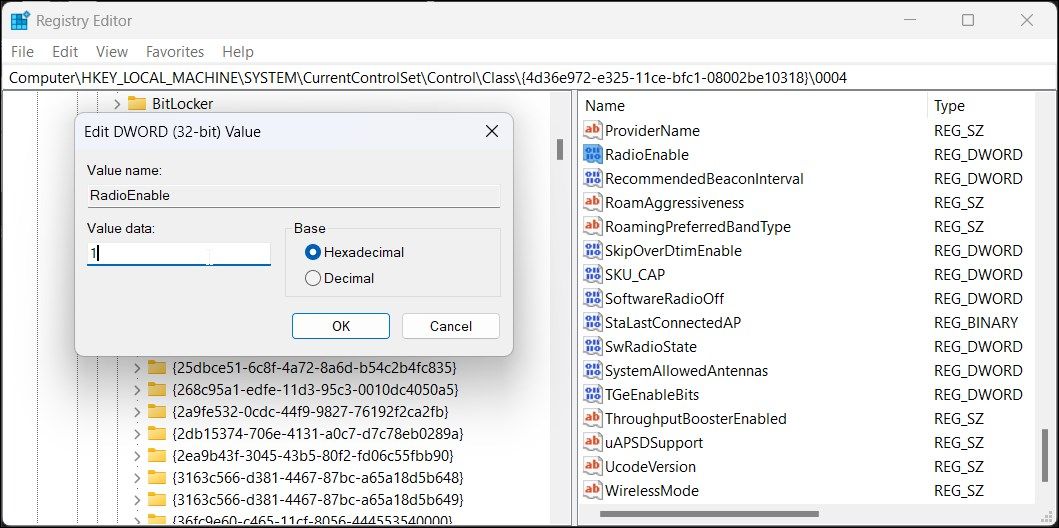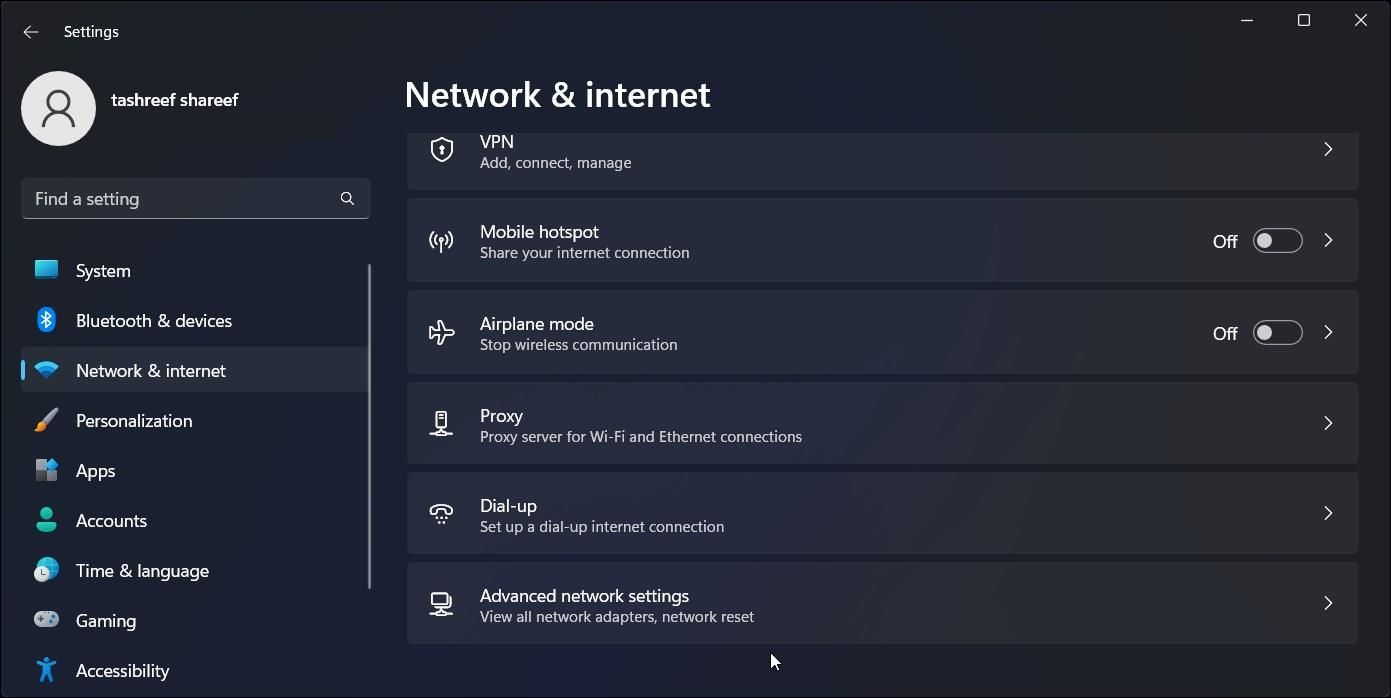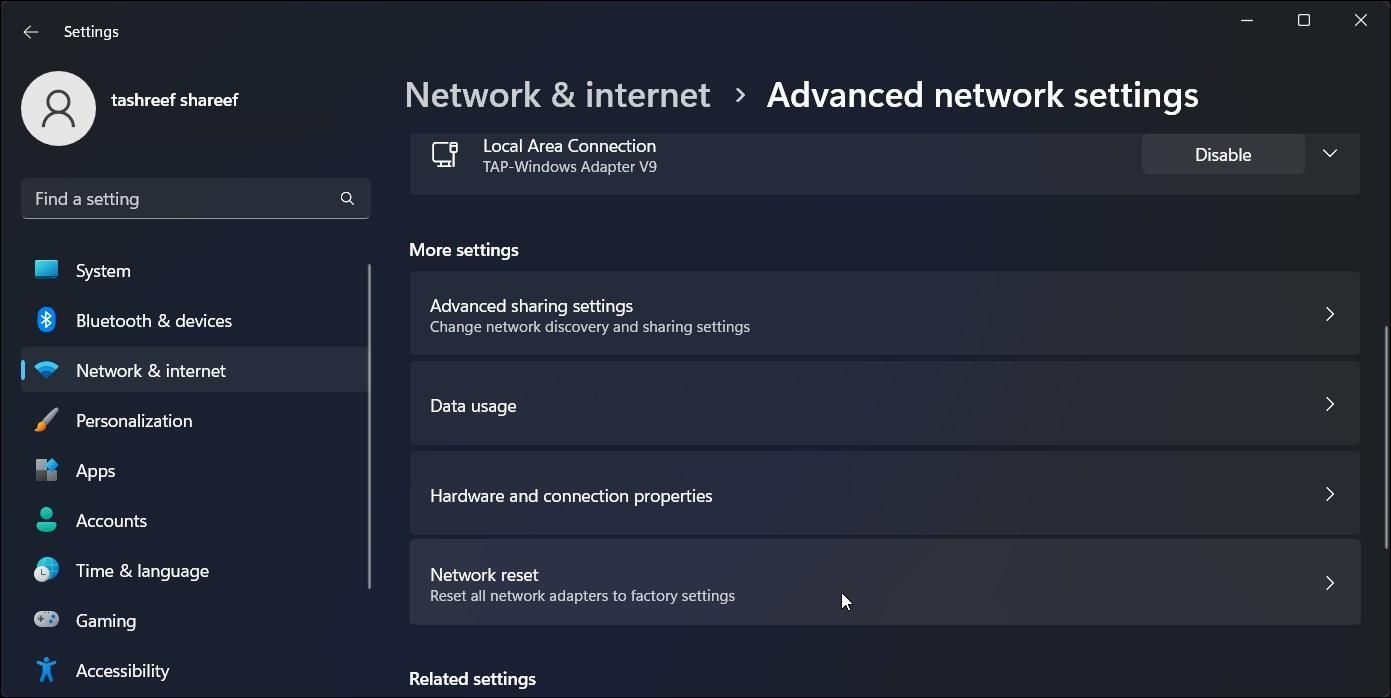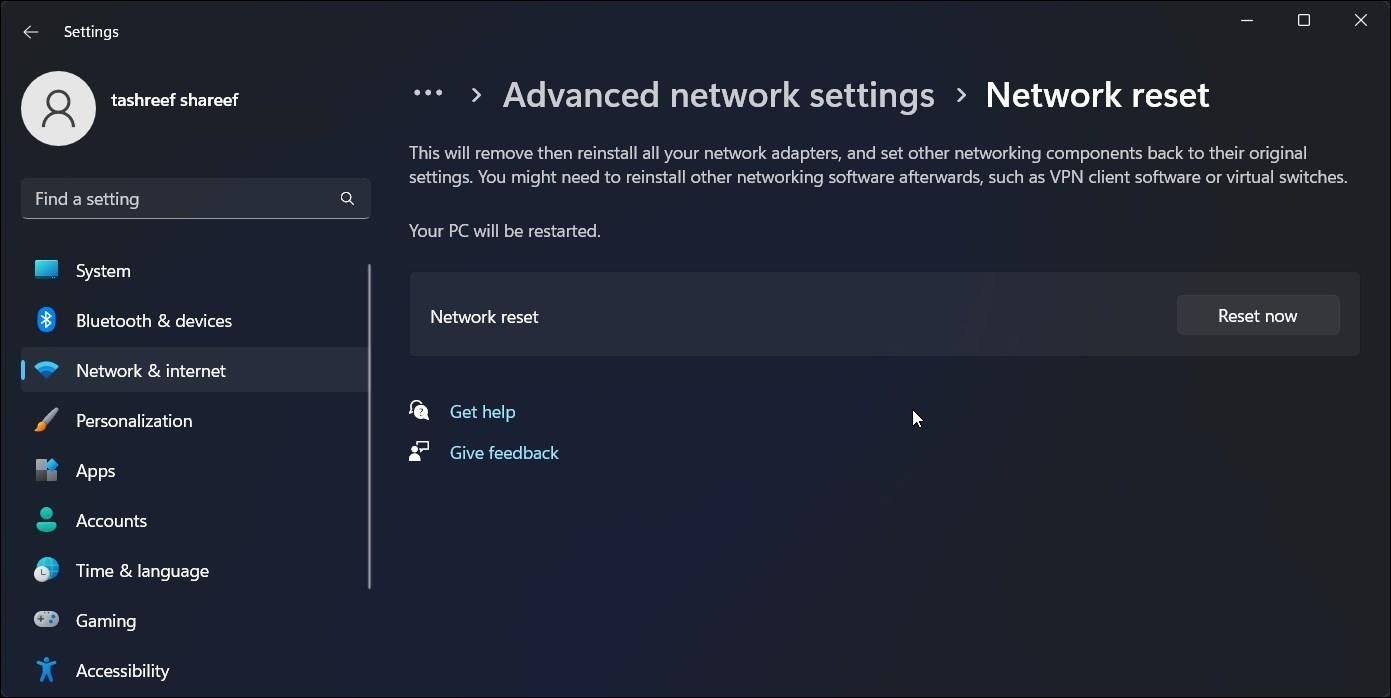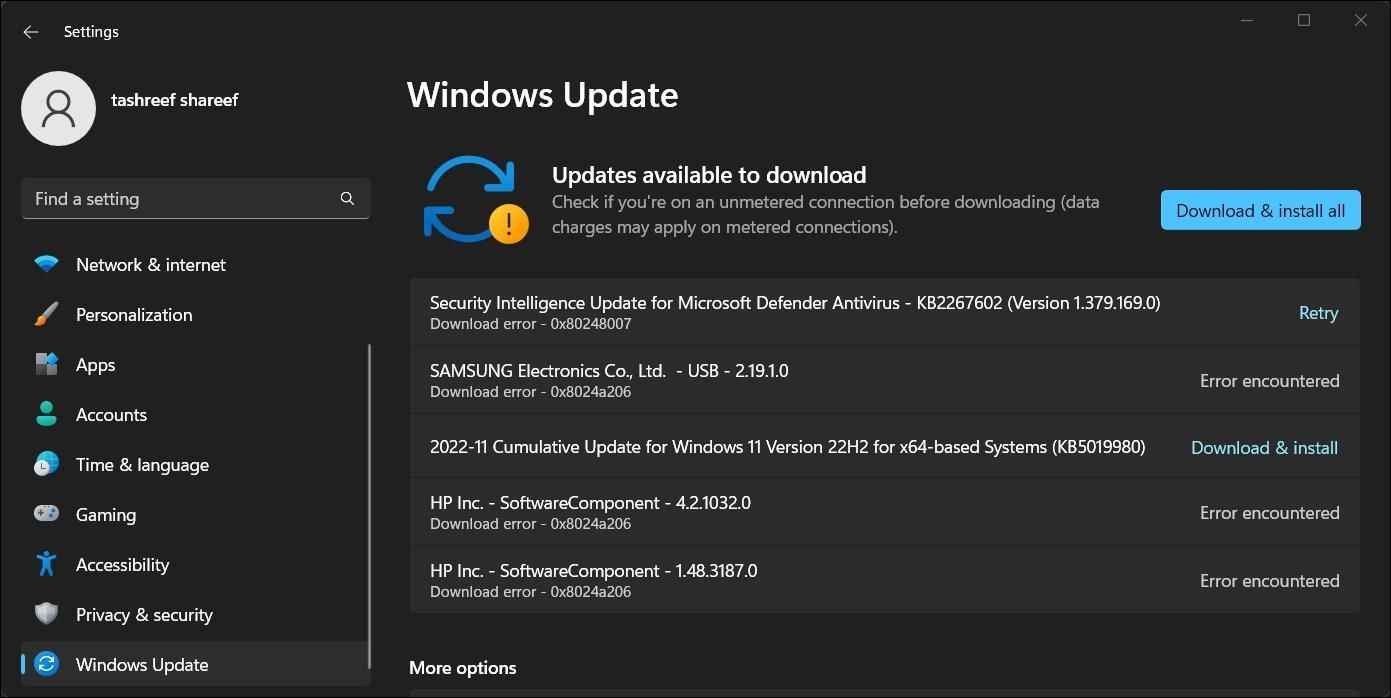.
O modo avião no Windows 11 funciona de forma semelhante ao seu smartphone. Você o liga e desliga sua conectividade Wi-Fi, Bluetooth e celular para colocá-lo no modo offline. No entanto, e se você ficar preso no modo Avião? Seus dispositivos de comunicação sem fio, incluindo periféricos Bluetooth e Wi-Fi, deixarão de funcionar.
Se o seu computador estiver travado no modo avião, aqui estão algumas etapas de solução de problemas para ajudá-lo a corrigi-lo no Windows 11.
Uma observação rápida: você ainda pode ativar o Bluetooth e o Wi-Fi enquanto o modo avião estiver ativado
Quando você ativa o modo avião, ele desliga instantaneamente o Wi-Fi e o Bluetooth para colocá-lo offline. No entanto, você pode ativar manualmente o Bluetooth e o Wi-Fi sem desativar o modo avião.
Portanto, mesmo que você esteja preso no modo avião, tente ativar o Wi-Fi e o Bluetooth para ver se funciona. Caso contrário, pode ser um problema com os drivers de comunicação sem fio.
1. Use o atalho de teclado do modo avião ou a chave de configurações
O teclado do seu laptop provavelmente tem um atalho para ativar e desativar o modo avião no Windows. Para fazer isso, pressione e segure o botão Fn tecla no teclado e, em seguida, pressione a tecla do avião para ver se funciona.
Como alternativa, tente desativar o modo avião no painel Configurações. Para fazer isso:
- Imprensa Vitória + eu abrir Definições.
- Abra o Rede e internet guia no painel esquerdo.
- No painel direito, alterne o botão para Modo avião para desligá-lo.
Se o problema persistir, uma reinicialização rápida do seu PC também pode ajudar. O Windows reiniciará todos os serviços essenciais após a reinicialização, corrigindo assim quaisquer problemas temporários com o modo avião.
2. Verifique se o serviço de gerenciamento de rádio está em execução
O Radio Management Service é um serviço essencial do Windows. Se este serviço não estiver em execução ou encontrar um conflito de software, pode causar a ativação do modo avião.
Para corrigir o problema, verifique se o serviço está em execução no snap-in Serviços do Windows. O snap-in do MMC permite que você gerencie os serviços do Windows manualmente no Windows 10 e 11. Caso contrário, reinicie o serviço para restaurar a funcionalidade.
Para reiniciar o serviço de gerenciamento de rádio:
- Imprensa Vitória + R abrir Corre.
- Modelo services.msc e clique OK para abrir o Serviços snap-in.
- No Serviços janela, localize o Serviço de gerenciamento de rádio.
- Se o serviço não estiver em execução, clique com o botão direito nele e selecione Propriedades.
- No Propriedades caixa de diálogo, clique no menu suspenso para Tipo de inicialização e selecione Manual.
- Clique Aplicar e OK.
- Em seguida, clique com o botão direito do mouse em Serviço de gerenciamento de rádio e selecione Reiniciar.
Se nenhum erro for exibido, feche o snap-in Serviços e reinicie o computador. Após a reinicialização, você encontrará o modo avião funcionando novamente.
Se o Serviço de gerenciamento de rádio já estiver em execução, abra seu Propriedades E definir Tipo de inicialização para Desabilitado. Salve as alterações e reinicie o seu PC. Após a reinicialização, defina o Tipo de inicialização para Manual e reinicie o serviço para ver se funciona.
3. Limpe o cache DNS
Além de reiniciar o serviço de gerenciamento de rádio, tente redefinir sua conexão com a Internet com o Flush DNS.
Útil se a sua Internet parar de funcionar mesmo que o modo avião esteja desativado.
- aperte o Vitória + X chave.
- Clique em Terminal do Windows (Administrador).
- Na janela Terminal do Windows, digite os seguintes comandos, um por um: ipconfig /release ipconfig /renew ipconfig /flushdns
4. Execute o Solucionador de problemas do adaptador de rede
Você pode executar a solução de problemas do adaptador de rede se o problema de bloqueio do modo avião também afetou sua conectividade Wi-Fi. É um solucionador de problemas integrado que procura problemas comuns de adaptador sem fio e os corrige automaticamente.
Para executar a solução de problemas do adaptador de rede:
- Imprensa Vitória + eu abrir Definições.
- No Sistema guia, role para baixo e clique em Solucionador de problemas.
- A seguir, clique em Outros solucionadores de problemas.
- Debaixo OutroClique em Corre por Adaptador de rede.
- A solução de problemas procurará possíveis problemas e pode exigir sua entrada para concluir o processo. Siga as instruções na tela e veja se isso ajuda a resolver o problema.
5. Desative o Modo Avião por meio do Editor do Registro
Você pode forçar a desativação do modo avião usando o Editor do Registro. Tudo o que você precisa fazer é modificar o valor RadioEnable no Registro do Windows e desativá-lo.
Observe que modificar o Registro do Windows envolve riscos. Certifique-se de fazer um backup do registro e também criar um ponto de restauração. Isso ajudará a restaurar seu PC caso algo dê errado.
Para modificar o valor do registro Radio Enable:
- Imprensa Vitória + R abrir Corre.
- Modelo regedit e clique OK abrir Editor do Registro.
- No Editor do Registro, navegue até o seguinte local: HKEY_LOCAL_MACHINESystemCurrentControlSetControlClass
- Clique com o botão direito do mouse no Classe tecla e selecione Achar.
- No Achar diálogo, digite radioativar e clique em Encontre o próximo.
- Localizar irá escanear o Registro do Windows para o radioativar valor e navegue até ele automaticamente.
- No painel direito, localize Habilitar rádio. Clique com o botão direito e selecione Modificar.
- No dados de valor tipo de campo 1 e clique OK. Isso desativará o modo avião.
- Reinicie o seu PC e verifique se há melhorias.
6. Execute uma redefinição de rede
Você pode executar uma redefinição de rede para corrigir o problema do Windows 11 travado no modo avião. A redefinição removerá e reinstalará todos os seus adaptadores de rede. Ele também restaurará todos os componentes e configurações de rede para seus padrões de fábrica.
Para executar uma redefinição de rede:
- Abrir Configurações do Windows. Então, clique em Começar e então selecione Definições.
- A seguir, abra o Rede e internet guia no painel esquerdo.
- Role até o final da página e clique em Configurações de rede avançadas.
- Debaixo Mais configurações, Clique em redefinição de rede.
- Leia a descrição e clique em Reiniciar agora por Reinicialização da rede.
- Clique Sim para confirmar a ação.
- O Windows começará a remover todos os adaptadores de rede do seu PC e redefinirá os componentes de rede. Uma vez feito isso, seu PC será reiniciado.
Após a reinicialização, o Windows instalará automaticamente os drivers do adaptador de rede necessários. Embora, você pode precisar instalar quaisquer atualizações instaladas recentemente para o mesmo.
7. Instale quaisquer atualizações de recursos pendentes do Windows
A menos que seja um problema generalizado, é improvável que uma atualização do Windows corrija esses problemas. No entanto, se você tiver uma atualização de recurso pendente, este pode ser o melhor momento para instalá-lo.
As atualizações de recursos funcionam como uma atualização no local. Reinstalando assim o Windows sem afetar seus arquivos e aplicativos. Provavelmente também resolverá quaisquer problemas com sua versão atual do Windows 11.
Para verificar as atualizações pendentes do Windows:
- Imprensa Vitória + eu abrir Definições.
- Abra o atualização do Windows guia no painel esquerdo.
- Baixe e instale todas as atualizações disponíveis, incluindo uma atualização de recurso.
Descolar um Modo Avião Preso no Windows 11
O modo avião no Windows 11 pode travar devido a vários motivos. No entanto, você pode resolver o problema com uma reinicialização rápida ou reiniciando o serviço de gerenciamento de rádio. Outra solução alternativa é desativar manualmente o modo avião usando o Editor do Registro.
Se o problema persistir, tente executar uma atualização in-loco. Isso permitirá que você reinstale o Windows 11 sem excluir seus aplicativos.
.